課題を提出または小テストを受験し、評点を確認する
GSsquareでは、授業で課されたレポートなどの課題を提出することができます。提出した課題や小テストについては、教員が評価を入力するので、学生がその評価をGCsquare上で確認することができます。ここでは、評点の確認方法について解説していきます。
全体の評定を確認する
①ログインし、評定を確認したいコースに入ります。
②画面の左にある「管理」ブロックの「コース管理」内の「評定」をクリックしてください。
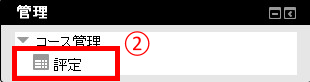
③すると、自分の評定表が確認できます。
画面表示項目の説明は以下の通りです。
(ⅰ)計算済み加重:設定の「カテゴリおよび項目」で設定した加重。
(ⅱ)評定:教員が付けた評点。
(ⅲ)範囲:最低評点と最高評点の範囲。
(ⅳ)パーセンテージ:最高評点における評点の割合。
(ⅴ)フィードバック:教員が入力したフィードバック。
(ⅵ)コース合計への貢献:評定カテゴリの加重と評定項目の加重を考慮した評定。
(ⅵ:例)第1回提出課題:70点(評定)×40%(評定カテゴリの加重)×50%(評定項目の加重)=14(コース合計への貢献)
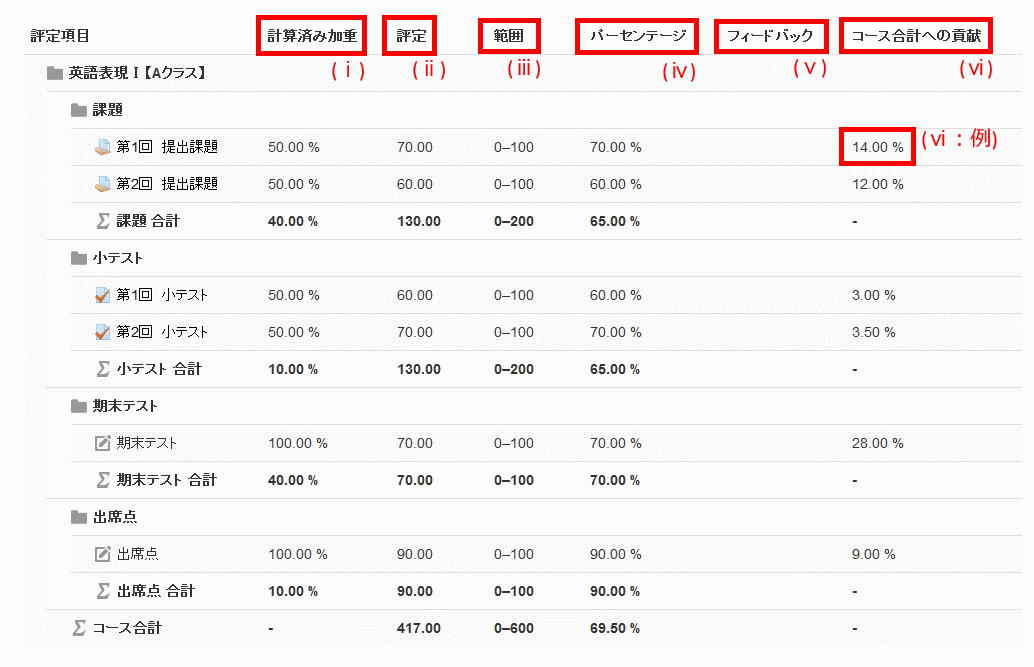
各活動の評定を確認する
課題の評定を確認する
①ログインし、評定を確認したいコースに入ります。
②セクションの中から、評定を確認したい課題を選択します。
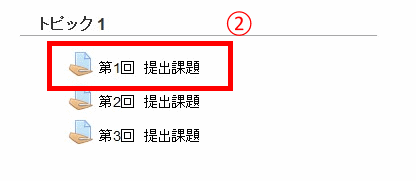
③提出ステータスの下にあるフィードバックに評点が入力されていますので、確認してください。
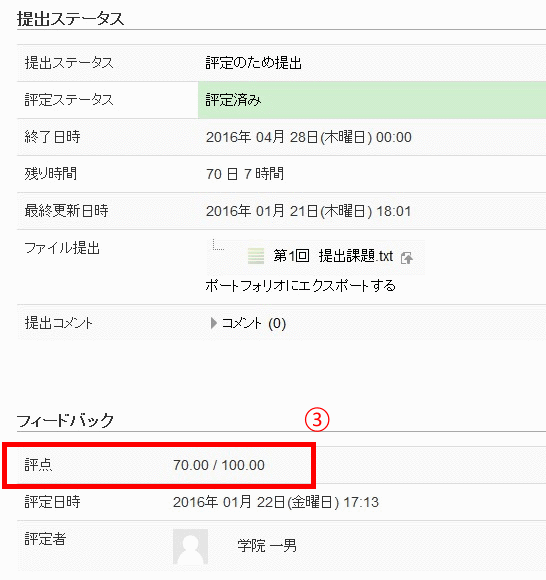
小テストの評定を確認する
①ログインし、連絡を確認したいコースに入ります。
②セクションの中から、評定を確認したい小テストを選択します。
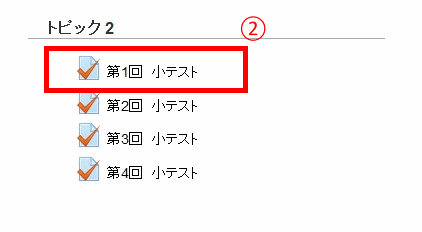
③「あなたの前回の受験の概要」で得点と評点が確認できます。
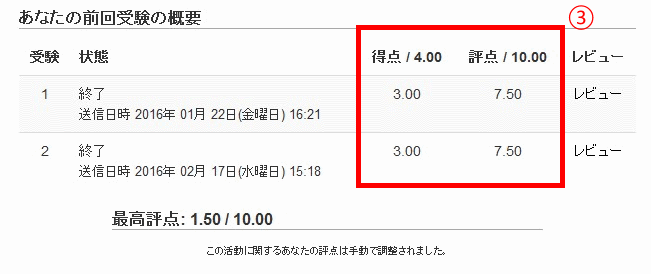
④「あなたの前回の受験の概要」の下にある「最高評点」は評定表に記載されている評点が入力されています。
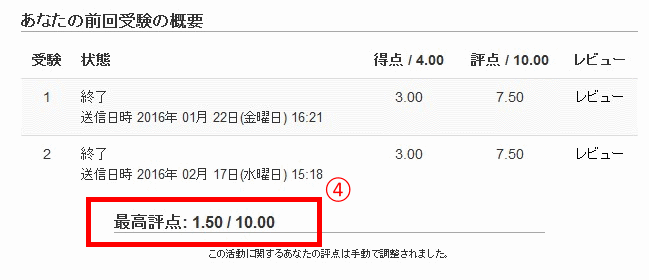
【注意】
※最高評点は、「あなたの前回の受験の概要」に記載されている評点と異なる場合があります。最終的な評点は「最高評点」なので、注意してください。
※最高評点の下に「この活動に関するあなたの評点は手動で調整されました。」と記載されている場合がありますが、教員が評点を修正したことを表しているだけですので、特に心配する必要はありません。